Comunicato stampa -
Come formattare scheda di memoria danneggiata
Errori sulla scheda di memoria
Oggigiorno, la scheda di momoria viene usata ampiamente da fotocamera digitale, camcorder o smartphone per salvare immagini e video. Talvolta, i dispositivi potrebbero essere danneggiati e mostrano messaggi di errore come:
- Scheda di memoria non è formattata
- Scheda di memoria inaccessibile, i file è danneggiato o illeggibile
- Scheda di memoria vuota o non supportato dal sistema
- Scheda di memoria danneggiata prova a formmatare di nuovo
- Scheda di memoria mostra 0 byte
- Scheda impossibile accedere
- ...
Quando incontri uno dei messaggi citati sopra, hai bisogno di formattare la scheda di memoria danneggiata per lo scopo di funzionare bene. Se non voglia formattare la scheda danneggiata, basta provare metodi generali di riparare la scheda di memoria.
7 modi per formattare la scheda SD danneggiata in Windows 10/8/7
La scheda SD è un popolare dispositivo di archiviazione ampiamente utilizzato nei telefoni cellulari, nelle fotocamere digitali e in altri dispositivi per estendere la memoria interna. A volte potrebbe diventare illeggibile, corrotto, danneggiato o presentare qualche errore. Quando ciò accade, non ti è consentito accedere alla scheda e ai file su di essa. Per formattare una scheda SD danneggiata senza perdere dati, prima di iniziare con le soluzioni seguenti, prova a utilizzare il software di recupero dati della scheda di memoria per recuperare i dati dalla scheda SD inaccessibile in primo luogo.
Una scheda SD danneggiata di solito non funziona, quindi è necessario applicare le correzioni il prima possibile. Dal nostro punto di vista, la maggior parte dei problemi di corruzione della scheda SD sono sviluppati da danni da virus, danneggiamento del file system, driver obsoleti o settori danneggiati. Di conseguenza, ti presenteremo sette soluzioni universalmente applicate per riparare una scheda SD corrotta, danneggiata o illeggibile.
Soluzione 1. Utilizzare la scheda SD su un altro PC
Quando la tua scheda SD inizia a non funzionare correttamente, non è probabile che sia danneggiata al 100%. Forse il problema riguarda specificamente il tuo PC. Prova a collegare la tua scheda SD o altre unità rimovibili generiche a un altro computer. Finché la scheda SD può essere normalmente letta e accessibile sull'altro computer, dovresti tornare al tuo PC e controllare cosa è successo.
Soluzione 2. Modificare la lettera di unità
È abbastanza frequente vedere conflitti di lettere del driver tra un'unità locale e un disco rigido rimovibile (ad esempio scheda SD, unità flash USB, pen drive e HDD esterno). Quando c'è un conflitto, il tuo computer avrà difficoltà ad assegnare una lettera di unità appropriata al tuo supporto di archiviazionee diventerà invisibile. Per risolvere questo problema, puoi assegnare manualmente una lettera di unità al tuo dispositivo.
Puoi modificare una lettera di unità corrente o assegnarne una nuova in Gestione disco di Windows e un gestore di partizioni di terze parti.

Segui per vedere come cambiare la lettera di unità con EaseUS Partition Master:
Passaggio 1. Eseguire EaseUS Partition Master, fare clic con il pulsante destro del mouse sulla partizione di destinazione e scegliere "Cambia lettera di unità".
Passaggio 2. Nella nuova finestra, fare clic sulla freccia giù e scegli una lettera di unità per la partizione dal menu a discesa, quindi fare clic su "OK".
Passaggio 3. Fare clic sul pulsante "Esegui 1 attività" nell'angolo in alto a sinistra, verificare le modifiche e fare clic su "Applica" per modificare la lettera dell'unità della partizione selezionata.

Come cambiare la lettera di unità in Gestione disco di Windows
Passaggio 1. Passaa Computer/Questo PC > Gestisci > Gestione disco.
Passaggio 2. Fai clic destro sulla scheda SD e quindi fai clic su "Cambia lettera e percorso di unità".
Passaggio 3. Per assegnare una lettera di unità alla scheda SD, clicca su Modifica. Seleziona la lettera che vuoi utilizzare e quindi fai clic su OK.
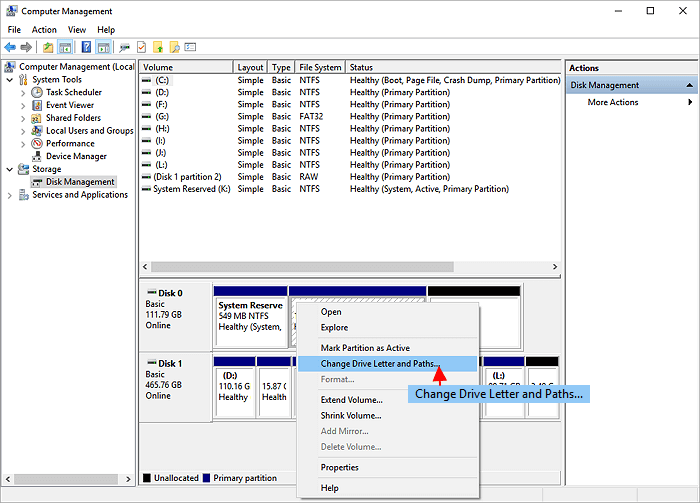
Soluzione 3. Formattare la scheda SD danneggiata in Windows Explorer
Questo è il modo universalmente riconosciuto per risolvere in modo efficiente un supporto di archiviazione che non funziona, che viene visualizzato come RAW o attualmente inaccessibile. Presta sempre attenzione quando avvi una procedura di formattazione del disco perché la formattazione cancellerà i dati. È possibile copiare i dati per creare un backup o eseguire un software di recupero dati per scansionare ed esportare i dati se non è possibile aprire la scheda SD.
Passaggio 1. Premi Windows + E per aprire Esplora file.

Related links
- Riparare scheda SD su Windows 10 e Android
- Scheda di memoria non riconosciuta da cellulare/PC, come recuperare?
- Scheda SD che mostra dimensioni errate: ripristina la piena capacità sulla scheda SD senza perdita di file
- [Metodi 2023] Come riparare SD card danneggiata e recuperare dati
- Come formattare SD Card senza perdere dati
- [Download gratuito] Programmi per riparare scheda SD SanDisk su Windows
Argomenti
- Data, Telecom, IT
Tags
- gestione partizione
Fondata nel 2004, EaseUS è un'azienda software leader a livello internazionale nei settori del recupero dati, del backup dati e della gestione disco, con lo scopo di sviluppare ed esplorare un'esperienza digitale sicura per tutti. Ci stiamo impegnando per innovare e creare una potente ed efficace piattaforma di sicurezza dei dati nel mondo.
